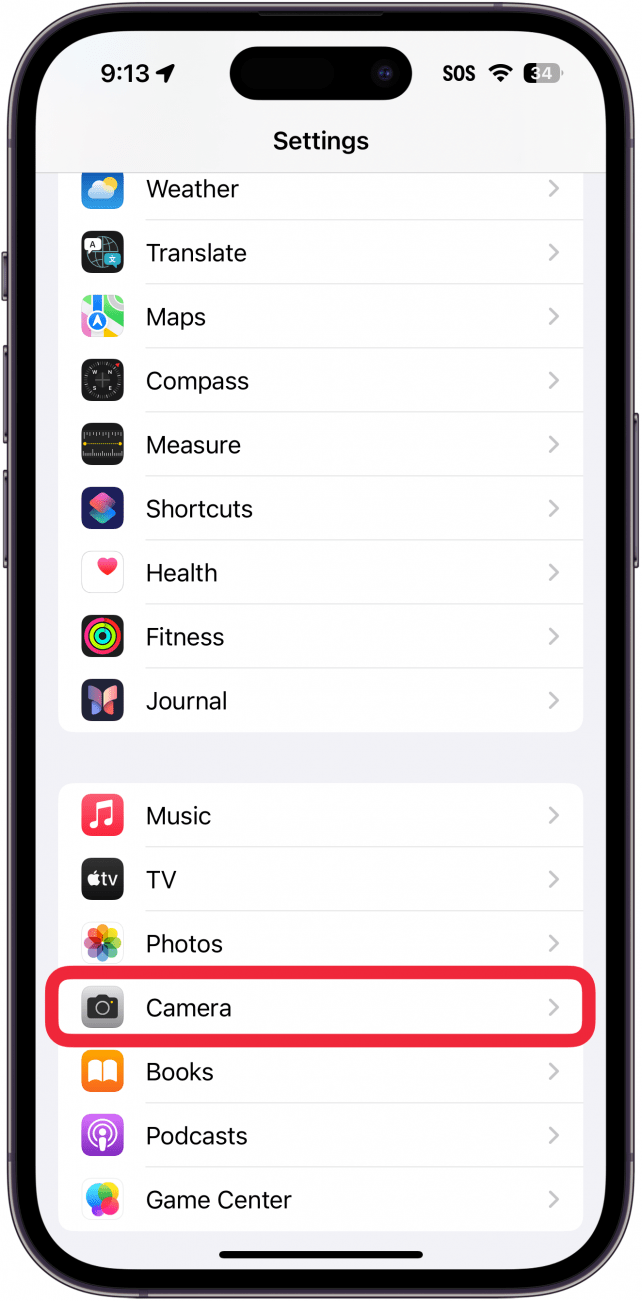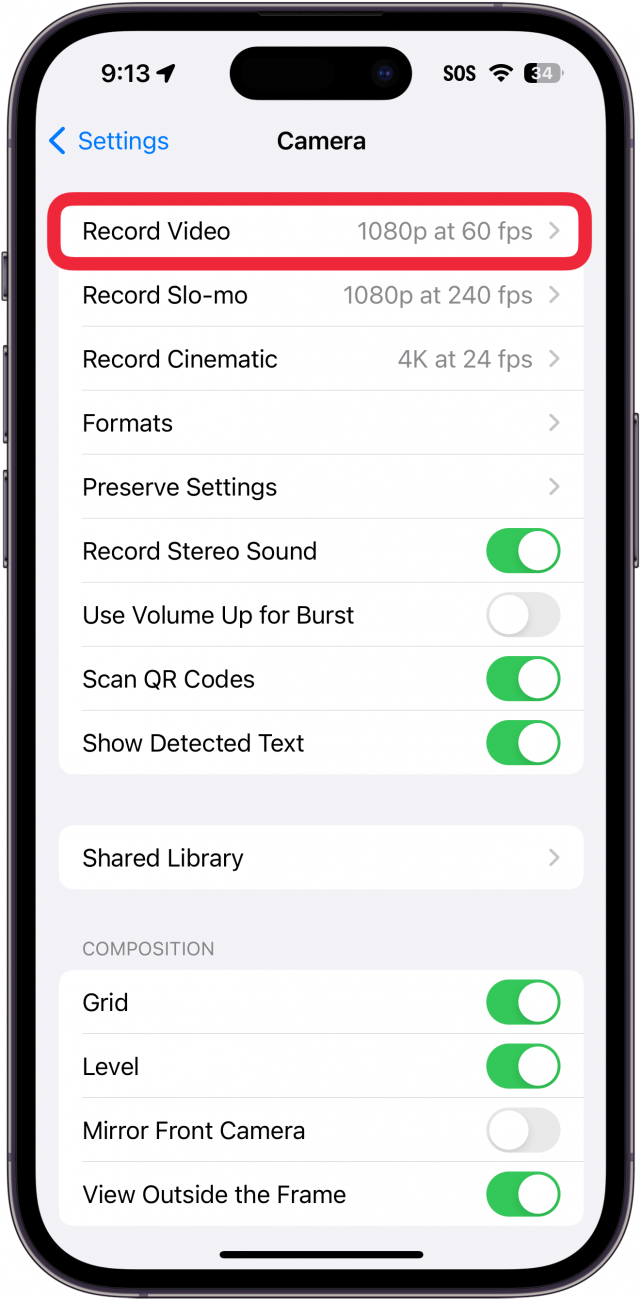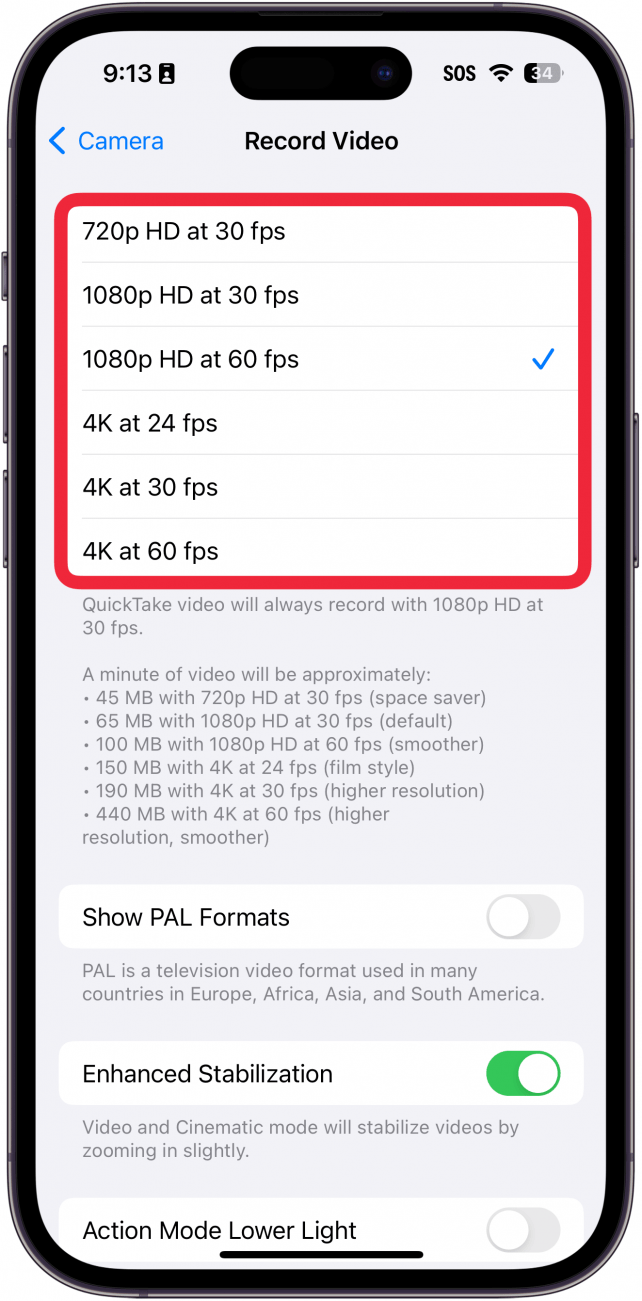Poate că doriți să realizați un videoclip cu camera iPhone, dar nu aveți nevoie ca acesta să fie de înaltă rezoluție. La urma urmei, videoclipurile de înaltă calitate arată superb, dar ocupă și mult spațiu de stocare. Iată cum puteți schimba rezoluția video pe iPhone.
De ce vă va plăcea acest sfat:
- Salvați spațiul de stocare scăzând calitatea videoclipului.
- Capturați clipuri video de calitate superioară pentru a păstra mai bine amintirile speciale.
Cum să schimbi setările camerei video pe iPhone
Cerințe de sistem
Acest sfat funcționează pe iPhone-urile care rulează iOS 16 sau o versiune ulterioară. Aflați cum să actualizați la cea mai recentă versiune de iOS..
Fie că dorești să economisești spațiu de stocare sau să te asiguri că înregistrezi clipuri video de cea mai bună calitate posibilă pe telefon, este foarte bine să ai opțiunea de a modifica setările de rezoluție video ale iPhone-ului tău. Pentru mai multe sfaturi și trucuri de videografie pentru iPhone, cum ar fi cum să faci video cu încetinitorul pe iPhone, nu uitați să consultați aplicația noastră gratuităBuletinul informativ gratuit Sfatul zilei. Acum, iată cum să schimbi formatul video al iPhone-ului tău pentru a capta videoclipuri de calitate inferioară:
 Descoperă funcțiile ascunse ale iPhone-ului tăuObțineți un sfat zilnic (cu capturi de ecran și instrucțiuni clare) pentru a vă putea stăpâni iPhone-ul în doar un minut pe zi.
Descoperă funcțiile ascunse ale iPhone-ului tăuObțineți un sfat zilnic (cu capturi de ecran și instrucțiuni clare) pentru a vă putea stăpâni iPhone-ul în doar un minut pe zi.
- Deschideți aplicația Settings și selectați Camera.

- Atingeți Înregistrare video.

- Selectați calitatea video preferată.

Notă
Dacă nu sunteți sigur ce înseamnă lista de rezoluții video și cadre pe secundă (fps), Apple oferă o defalcare a setărilor pe care o puteți vedea în pasul 3. Cu cât coborâți mai jos în listă, cu atât calitatea videoclipului pe care îl veți filma va fi mai mare și cu atât mai mult spațiu de stocare va necesita videoclipul. În cadrul opțiunilor de calitate video, puteți vedea cât spațiu de stocare va ocupa un minut de filmare video.
Așa puteți găsi setările camerei iPhone pentru cea mai bună calitate sau pentru a reduce calitatea pentru a economisi spațiu de stocare. În continuare, aflați cum să folosiți la maximum [Camera iPhone HDR] (https://www.iphonelife.com/content/use-phone-hdr-setting).